コンピュータのヘッドフォンを接続したときに音が出ない問題を解決する方法(コンピュータのヘッドフォンを接続したときに音が出ない問題を解決する効果的なテクニック)

|
ヘッドホンを接続した後やコンピューターを使用しているときに音が出ない状況に遭遇することがよくあります。それは私たちの仕事や娯楽にも影響を与える可能性があり、ユーザーエクスペリエンスに問題を引き起こすだけではありません。この記事では、コンピューターのヘッドフォンから音が出ない問題を解決するための効果的なテクニックをいくつか紹介します。 ヘッドホンケーブルが接続されているか確認してください コンピュータのヘッドフォンを接続するときは、ヘッドフォン ケーブルがコンピュータのジャックに完全に挿入されていることを確認してください。場合によっては、イヤホンのコードが緩んでいたり、正しく挿入されていなかったりして、音が正しく再生されないことがあります。 コンピュータの音量設定を確認してください コンピュータの音量設定が正しいかどうかを確認し、ヘッドフォン ケーブルが正しく接続されていることを確認する必要があります。タスクバーの音量アイコンを右クリックし、「音量調整」を選択します。その場合、「ヘッドフォン」オプションがミュートされていないこと、または音量が最小に下げられていることを確認してください。 デフォルトのオーディオ出力デバイスを変更する 場合によっては、コンピュータのデフォルトのオーディオ出力デバイスがヘッドフォンではなくスピーカーになっていることがあります。この時点で、デフォルトのデバイスを手動で変更する必要があります。選択するには、タスクバーの音量アイコン「再生デバイス」を右クリックし、ポップアップ ウィンドウでヘッドフォン デバイスを見つけて、それをデフォルトとして設定します。 ヘッドホンケーブルが破損していないか確認してください ヘッドホンケーブルが破損していないか確認する必要があります。上記の操作で問題が解決しない場合は、別のヘッドセットを使用したり、ヘッドセットを別のデバイスに接続したりして、ヘッドセット ケーブルが正常に動作しているかどうかを確認してください。 サウンドカードのドライバーを更新する 場合によっては、コンピューターのサウンド カード ドライバーが古かったり破損していたりすると、ヘッドフォンから音が聞こえなくなることもあります。サウンド カード ドライバーを更新するには、コンピューターの製造元の公式 Web サイトにアクセスするか、ドライバー更新ソフトウェアを使用します。 オーディオ管理サービスが開始されているかどうかを確認する 「コンピューターの管理」を見つけて開き、「サービスとアプリケーション」の下にある「サービス」とリスト内の「Windows Audio」を見つけて、そのステータスが「実行中」または同様の名前のサービスであることを確認します。 オーディオフォーマットを調整する 場合によっては、コンピューターのデフォルトのオーディオ形式がヘッドフォンと互換性がないことがあります。 「サウンド」でヘッドフォンと互換性のあるフォーマットを選択し、設定でオーディオフォーマットを手動で調整できます。 オーディオサービスを再起動する 「タスク マネージャー」で「Windows オーディオ デバイス アイコン」を見つけて右クリックし、「再起動」を選択します。ヘッドフォンから音が出ない問題が解決される可能性があります。これにより、オーディオ サービスが再起動されます。 ソフトウェア設定を確認する たとえば、Web ブラウザ、一部のオーディオ再生ソフトウェアには、独立した音量コントロール オプション、音楽プレーヤーなどが備わっています。これらのソフトウェアの音量設定がミュートまたは下げられていないことを確認する必要があります。 ヘッドセット機能がオンになっているか確認してください ミュートボタン、音量調整ボタンなど。一部のヘッドホンには独立した機能ボタンがあります。これらのボタンが誤ってオフになったり、押されたりしないようにする必要があります。 ヘッドフォンジャックアダプタの使用 ヘッドフォンによっては、ヘッドフォン ケーブルとマイク ケーブルが別々になっているものや、マイクのロゴが付いたジャックが 1 つしかないコンピューターもあります。このとき、ヘッドフォン ジャック コンバーターを使用して 2 本のワイヤをコンピューターに接続できます。 ヘッドホンジャックのクリーニング ヘッドフォンジャックにほこりや異物がたまり、接触不良を引き起こす可能性があります。ヘッドフォンを接続する前に、ジャックが乾いていることを確認してください。少量のアルコールに浸した綿棒を使用して、ジャックを丁寧に清掃してください。 コンピュータを再起動します 場合によっては、コンピュータのソフトウェアまたはハードウェアの故障により、ヘッドフォンが動作しなくなることがあります。一時的な不具合を解決するには、コンピューターを再起動してみてください。 専門家の助けを求める コンピュータ製造元またはヘッドセット製造元のカスタマー サービスに問い合わせることもできます。上記の方法が効果がない場合、問題を説明してさらにテクニカル サポートを受けてください。 コンピュータのヘッドフォンを接続したときに音が出ない問題は、ヘッドフォン ケーブルの接続を確認したり、音量設定を調整したり、デフォルトのオーディオ出力デバイスを変更したりすることでトラブルシューティングして解決できます。問題が解決しない場合は、オーディオ形式の調整やオーディオ サービスの再起動などの高度な方法でサウンド カード ドライバーを更新してみてください。他の方法がすべて失敗した場合、この問題を解決するために専門家の助けを求めることも検討できます。 |
<<: Photoshop の完全ガイド (Photoshop を学ぶための重要なテクニックとツール)
>>: グラフィック カードの BIOS フラッシュ チュートリアル (グラフィック カードの潜在能力を引き出すための、グラフィック カードの BIOS フラッシュ方法と注意事項)
推薦する
これらの病気は重複感染を起こしやすく、すでに感染している人もいます!各地の疾病対策当局が相次いで発言
寒くなってきましたが、秋はまだ残っています喉の痛み、喉の痛み、咳、熱、風邪…みんなドアの前に来る一部...
九曜大君はいつ目覚めるのでしょうか?九曜大君の正体が明らかに
近年、小説を原作としたテレビドラマが視聴者に大人気となっている。王元、欧陽娜らが出演する『大君』も上...
アレルギーの季節がやってきました。毒を毒で対抗することは可能でしょうか?
□ サイエンスタイムズ記者 石晟傑春が戻ってきて花が咲いています。ほとんどの人は春の美しさに浸るで...
夏の人気食品に含まれる重金属含有量が基準値を超え、寄生虫感染も引き起こす可能性も?
ザリガニを披露しない夏は不完全です。しかし、私が食事を楽しんでいるたびに、誰かが私の耳元でささやきま...
コンピュータービデオ録画チュートリアル(ビデオ制作の達人になるための、わかりやすいビデオ録画スキル)
今日のデジタル時代において、ビデオは人々が情報を表現し共有するための重要な手段となっています。ビデオ...
カビの生えた果物にはあなたが思っている以上に毒素が含まれています!肝臓がんを引き起こす可能性があります!
昨年、同僚が肝臓がんと診断された夫婦を治療しました。診断を受ける前、夫婦は理由もなく疲労感や脱力感を...
『バカとテストと召喚獣 祭 上巻』の映像特典を徹底評価!
『バカとテストと召喚獣 祭 上巻 映像特典』の魅力と評価 『バカとテストと召喚獣 祭 上巻 映像特典...
フェイクダウンジャケットに詰められた「空飛ぶシルク」は病気を引き起こす可能性があります!専門家:識別する5つの方法
現在では、北部地域に住むほとんどの人がすでにダウンジャケットを着ています。しかし、あなたが着ているダ...
コミュニティは閉鎖されています。親戚が訪ねてきたらどうすればいいでしょうか?流行中、コミュニティはどのくらいの期間閉鎖されますか?
新型コロナウイルス肺炎の発生に伴い、湖北省のすべての主要住宅団地は閉鎖管理を採用し、所有者が自由に出...
がんばれ! ジャイアン!! - 劇場版の感動と併映作品の魅力を徹底解剖
『がんばれ! ジャイアン!!』 - 映画の魅力と感動を深掘り 『がんばれ! ジャイアン!!』は、20...
外傷の応急処置と止血のための「小さなガイド」
これは大易小虎の第4306番目の記事です救急室では、さまざまな怪我を負った患者さんを頻繁に見かけます...
科学的に脂肪を減らして、健康を簡単に手に入れましょう!
著者:胡熳潔周一西安医科大学評者: Xiao Xinli、西安交通大学准教授痩せていることが美しいと...
途中まで完了したコンピュータのアップデートをキャンセルできますか? (キャンセル オプションと、コンピューターの更新プロセス中のその影響について説明します)
コンピュータの使用中に、システムまたはソフトウェアの更新のプロンプトが表示されることがよくあります。...
彼らは本当に苦境に立たされた兄弟です。彼らに会ったらどうすればいいでしょうか?
周知のように、物事の間には相互促進や相互抑制の関係があります。口腔疾患も例外ではありません。あるもの...
キクイモの効能と機能は何ですか?キクイモの保存方法
キクイモは、私たちが日常生活でよくキクイモと呼んでいるものです。キクイモは食用としてだけでなく、薬効...

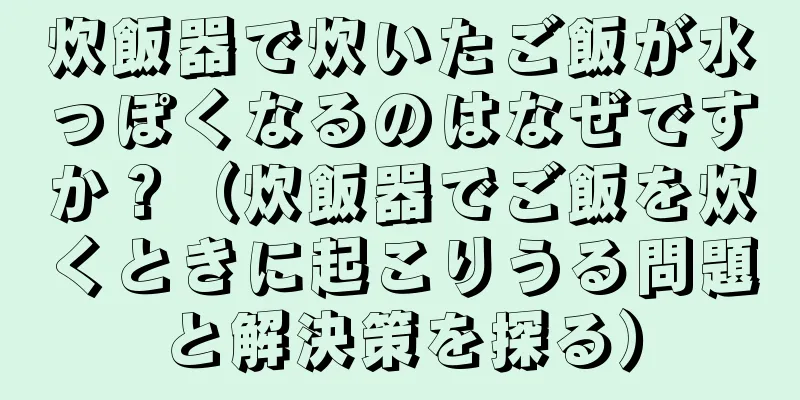




![[ポピュラーサイエンスレクチャー] 薬理学についてどれだけ知っていますか: イマチニブはどのようにして消化管間質腫瘍の増殖を抑制するのでしょうか?](/upload/images/67f19909e2e26.webp)


